So teilen Sie 3G als Wifi auf Epic X5 Plus

Die WLAN-Broadcast-Funktion ermöglicht es Ihnen, Ihre 3G-Verbindung über Wifi-Wellen mit allen zu teilen.
Die Anzeige auf Skype, die unterbricht, wenn Sie es erleben, ist wirklich nervig

Schritt 1: Klicken Sie in der unteren linken Ecke des Bildschirms auf Startmenü >> geben Sie Internetoptionen suchen ein , um das Befehlsfeld zum Steuern der Internetverbindungsoptionen in Skype für Windows 10 zu öffnen

Oder Sie können auch mit der rechten Maustaste auf das Netzwerksymbol in der rechten Ecke des Bildschirms klicken und Netzwerk- und Interneteinstellungen öffnen auswählen

Schritt 1: Wählen Sie auf dem Bildschirm Netzwerk- und Interneteinstellungen öffnen die Option Netzwerk- und Freigabecenter

Netzwerk-und Freigabecenter
Schritt 2: In der linken Ecke des Netzwerk- und Freigabecenter - Bildschirm, wählen Sie Internetoptionen

Internet Optionen
Schritt 3: Im Internetoptionen wählen Sie Sicherheit > Eingeschränkte Sites > Sites

Sicherheit > Eingeschränkte Sites > Sites
Schritt 4: Geben Sie die Adresse https://apps.skype.com in das Feld ein > Klicken Sie auf Hinzufügen, um Schließen zu schließen .

Nah dran
>>> Siehe auch: So aktualisieren Sie 11-stellige Kontakte auf 10 Nummern für Zalo, Line, Viber
Schritt 5: Klicken Sie auf OK , um die Einstellungen zu speichern. Starten Sie Skype neu , um die Änderung anzuzeigen .

OK, um den Vorgang abzuschließen
>>> Siehe auch: Gelöschte Nachrichten auf Zalo . wiederherstellen
Schritt 6: Überprüfen Sie Skype erneut
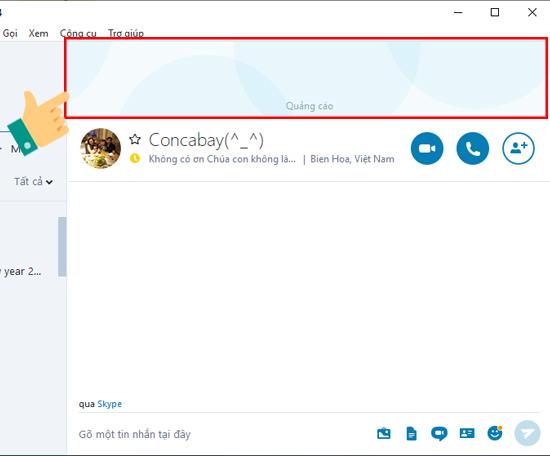
>>> Siehe auch: So übertragen Sie die SMS der Line-Anwendung vom alten Gerät auf das neue Gerät
Ich hoffe, dass Sie durch den Artikel Werbung auf Skype blockieren können , um den Arbeitsbereich komfortabler zu gestalten. Viel Glück!
Sie können sich auch beziehen auf:
>>> Anleitung zum Erstellen von Screenshots auf Samsung-Handys
>>> TOP 8 Tipps für das iPhone iOS 12, die Sie kennen sollten
>>> Anleitung zum Ändern der Bildschirmauflösung des Computers unter Windows 10
>>> Konfigurieren Sie, um das Battlegrounds-Spiel von PlayerUnknown reibungslos zu spielen
>>> Zusammenfassung neuer Arten von Infinity-Bildschirmen auf Samsung-Handys
Die WLAN-Broadcast-Funktion ermöglicht es Ihnen, Ihre 3G-Verbindung über Wifi-Wellen mit allen zu teilen.
Die Signalbandbreite bezieht sich auf die Menge an elektrischem Signal, die in einer Sekunde durch ein Übertragungsgerät übertragen wird.
Sie können nach links wischen, um schnell zum Startbildschirm zu gelangen, ohne den Netzschalter drücken zu müssen.
Sie können die im Gerät enthaltenen Junk-Dateien mithilfe der integrierten Funktion des Geräts löschen.
Wenn der Bildschirm ausgeschaltet ist, können Sie BlinkFeed schnell öffnen, indem Sie nach rechts über den Bildschirm wischen.
Sie können den Bildschirm entsperren, indem Sie nach oben wischen, ohne den Netzschalter verwenden zu müssen.
Passen Sie die Audioausgabe Ihres Kopfhörers an die einzigartige innere Struktur Ihres Ohrs an.
Die Ortungsfunktion hilft Ihnen, Sie oder Ihr Telefon zu lokalisieren, wenn es verloren geht oder versehentlich verloren geht.
Sie können den Sim so anpassen, dass er Anrufe tätigt oder Nachrichten an das gewünschte Standardnetzwerk sendet.
Mit dieser Funktion können Sie iemi-Informationen und Maschinennummer überprüfen.
Widget unterstützt die Anpassung des Startbildschirms mit schnellen Anwendungen wie Wetter, Uhr, Google...
Mit dieser Funktion können Sie den Surround-Sound-Effekt auf dem Gerät aktivieren, um bessere Musik zu hören.
Eine Funktion, mit der Sie den Netzschalter zweimal schnell hintereinander drücken können, um die Kamera von einem beliebigen Bildschirm aus zu starten.
Sie können den Bildschirm sperren, ohne die Ein-/Aus-Taste zu verwenden, um eine Beschädigung der Ein-/Aus-Taste zu vermeiden.
Mit dieser Funktion können Sie den Vibrationspegel beim Empfang eines eingehenden Anrufs anpassen.
Sie können den Farbkontrast des Fernsehers nach Ihren Wünschen ändern.
Haben Sie sich jemals gefragt, wie oft die Powerbank aufgeladen wird? Je nach Kapazität und Nutzung wird es unterschiedliche Nutzungen geben, bitte beachten Sie die nachfolgenden Informationen.
Anrufzeitlimits helfen Ihnen, die Dauer eines ausgehenden Anrufs zu kontrollieren und Geld zu sparen.
Mit dieser Funktion können Sie die Software testen und auf neue Versionen aktualisieren, die sie unterstützen.
Sie können die vorausschauende Autokorrektur deaktivieren, wenn Sie möchten.













